
Интернет-технологии
.pdf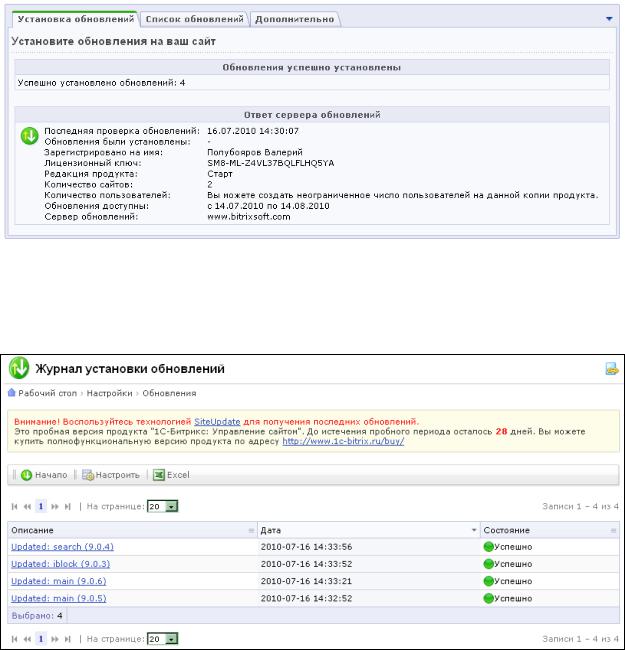
По окончании процесса установки обновлений на закладке Установка обновлений появится сообщение об успешной установке (Рисунок 82).
Рисунок 82. Сообщение об успешной установке обновлений
Историю |
установки |
обновлений |
можно |
просмотреть, |
нажав |
кнопку |
 . Откроется страница Журнал установки обновлений (Рисунок 83).
. Откроется страница Журнал установки обновлений (Рисунок 83).
Рисунок 83. Журнал установки обновлений
В том случае, если компьютер с установленной системой управления контентом «1СБитрикс: Управление сайтом» подключен к Интернет не напрямую, а через прокси-сервер, необходимо произвести соответствующие настройки. Для доступа к серверу обновления необходимо указать параметры подключения к прокси-серверу на закладке Система обновлений
страницы настроек Главного модуля (Настройки > Настройки продукта > Настройки модулей > Главный модуль) (Рисунок 84).
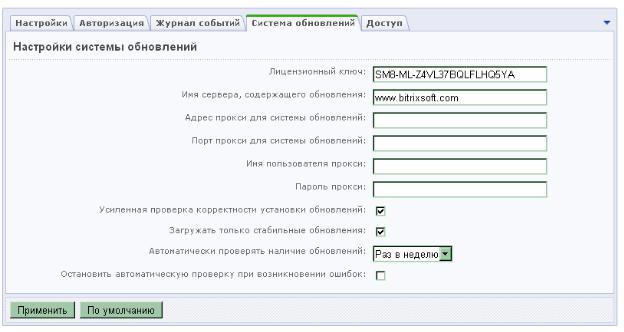
Рисунок 84. Закладка «Система обновлений» страницы свойств главного модуля
После заполнения всех необходимых полей и сохранения указанных параметров обновление системы будет выполняться через прокси-сервер.
Примечание: в системе «1С-Битрикс: Управление сайтом» имеется возможность выполнения усиленной проверки корректности установки обновлений. Для включения режима проверки корректности установки обновлений нужно отметить опцию Усиленная проверка корректности установки обновлений. Контроль корректности установки обновлений подразумевает, что при копировании файлов из промежуточной папки /updates/ в папки модулей, будет выполняться проверка контрольной суммы. Если полученная контрольная сумма не соответствует исходной, то осуществляется вывод сообщения о некорректной установке обновлений. Использование этой функции системы несколько замедляет процесс установки обновления, но позволяет получить информацию об успешности копирования тех или иных файлов.
Чтобы выполнялась установка только стабильных версий обновлений продукта,
необходимо отметить опцию Загружать только стабильные обновления.
Контрольные вопросы
1.Что означает кроссплатформенность веб-сервера Apache?
2.Какое программное обеспечение относится к свободному?
3.Опишите модульную архитектуру веб-сервера Apache.
4.Дайте определение понятию «виртуальный хост».
5.Какие существуют уровни конфигурации веб-сервера Apache?
6.В каком файле необходимо указать номер порта виртуального хоста при установке нескольких продуктов с использованием одного пакета «Битрикс Веб-окружение»?
7.Какие разделы директив конфигурации существуют в файле httpd.conf?
8.В какой момент может производиться активация ключа продукта «1С-Битрикс: Управление сайтом»?
9.Обязательна ли активация демонстрационной версии продукта «1С-Битрикс: Управление сайтом»?
10.В течение какого срока после регистрации приобретенной лицензии осуществляется техническая поддержка в рамках коммерческого регламента без оформления продления?
11.Какие компоненты «Битрикс: Управление сайтом» относятся к публичной части?
12.Какие компоненты «Битрикс: Управление сайтом» относятся к служебной области?
13.Какие компоненты изменяются системой обновлений?

Лабораторная работа № 4 «Использование виртуальной машины
VMBitrix»
Цель работы
Получить практические навыки развертывания инфраструктуры для системы управления контентом «1С-Битрикс: Управление сайтом» с использованием VMWare Player.
Теоретическое введение
Виртуальная машина VMBitrix
Виртуальная машина VMBitrix - это виртуальный сервер, созданный с использованием технологий компании VMWare, полностью настроенный для оптимальной работы с продуктами
«1С-Битрикс: Управление сайтом».
Виртуальная машина VMBitrix подготовлена с использованием VMWare Studio 1.0 в формате VMWare Virtual Appliance и совместима со следующими продуктами VMWare:
VMWare Server 1.0 и выше;
VMWare ESX 3.0 и выше;
VMWare ESXi 3.5 и выше;
VMWare Workstation 6.0 и выше;
VMWare Player 2.0 и выше;
VMWare Fusion 1.1 и выше.
Виртуальный сервер построен на базе Linux-машины, оптимизированной для работы с обычным хостингом.
Компоненты виртуальной машины VMBitrix
Виртуальный сервер содержит:
1.Ubuntu 8.04 - операционную систему, основанную на ядре Linux. Является ответвлением от ОС Debian GNU/Linux. Основной разработчик — компания Canonical. Проект активно развивается и поддерживается свободным сообществом. Canonical утверждает, что Ubuntu гарантирует пользователям свободу (в классическом определении Free Software Foundation), что декларировано в его манифесте (публичная оферта, англ. «the Ubuntu promise»), напоминающем лицензию GPL. Однако варианты ОС по умолчанию содержат несвободные драйверы, а в специальном магазине имеются лицензированные у сторонних компаний несвободные декодеры проприетарных запатентованных мультимедиа форматов, таких как Windows Media.
2.двухуровневую конфигурацию веб-серверов - NGINX + Zend Server CE. NGINX представляет собой веб-сервер и почтовый прокси-сервер, работающий на Unix-подобных операционных системах. Как и во многих других проектах, NGINX используется для отдачи статического содержимого, генерируемого «тяжёлым» веб-приложением, работающим под управлением другого веб-сервера. В роли этого сервера и выступает Zend Server CE,

который представляет собой бесплатную версию Zend Server для разработчиков, а также для развертывания некритичных веб-приложений. Бесплатная версия предлагает возможность взаимодействия с Java-приложениями и графический веб-интерфейс для управления сервером приложений. Коммерческая версия Zend Server отличается поддержкой автоматической загрузки обновлений и исправлений на платформах Linux (через собственные репозитариии пакетов в формате RPM и DEB) и Windows (с помощью технологии MSI). Оперативные исправления, которые немедленно доставляются всем лицензированным заказчикам Zend Server, также будут доступны и пользователям Zend Server CE, но с некоторой задержкой – только с выходом очередной версии языка PHP.
3.СУБД MySQL 5 с поддержкой InnoDB;
4.поддержку HTTPS - расширения протокола HTTP, поддерживающего шифрование. Данные, передаваемые по протоколу HTTP, «упаковываются» в криптографический протокол SSL или TLS, тем самым обеспечивается защита этих данных;
5.файловый менеджер mc (midnight commander);
6.дополнительные пакеты: geoip – модуль, который позволяет определить географическое положение компьютера по его IP-адресу, catdoc - конвертер документов в формате Microsoft Word в простой текст, xpdf - свободно программа для просмотра документов в формате Adobe PDF и преобразования их в простой текст;
7.настроенный межсетевой экран;
8.возможность получения IP-адреса с использованием протокола DHCP или установки его вручную;
9.свободно распространяемый почтовый клиент msmtp;
10.автоматическая оптимизация производительности под разные объемы памяти;
11.панель типовых действий для удаленного управления под пользователем bitrix;
Системные требования к виртуальной машине VMWare и системе
К виртуальной машине предъявляются следующие системные требования:
256 Мб памяти;
максимальный объем дискового пространства - 60 Гб;
Для |
запуска виртуальной машины система должна соответствовать следующим |
системным |
требованиям: |
ОС: Windows XP / Vista / 7 / Server 2003 / Server 2008 32/64-bit; Linux 32/64-bit;
VMWare Player – бесплатный программный продукт для запуска виртуальных машин VMWare с ограниченной функциональностью;
Минимальное место на диске: 2 Гб;
Минимально допустимый размер оперативной памяти: 160 Мб;
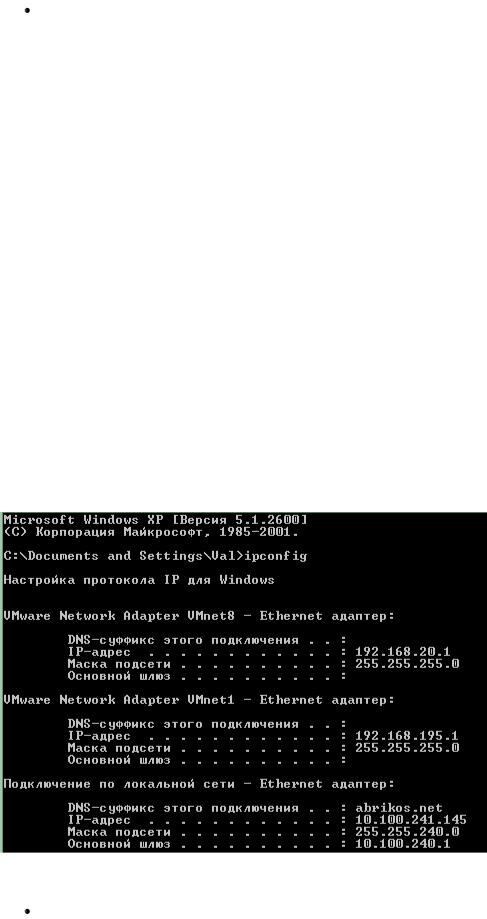
Рекомендованный размер оперативной памяти: 256 Мб и выше.
Выбор способа установки «1С-Битрикс: Управление сайтом»
Если целью является самообразование, то оптимальным вариантом является использование «Битрикс Веб-окружение», функционирующей под управлением наиболее распространенной клиентской операционной системы Windows.
В случае, когда планируется разработка сайта под ключ с последующим переносом его на внешний хостинг, целесообразнее использовать виртуальную машину VMBitrix, которая содержит уже готовую LAMP-инфраструктуру. В этом случае не возникнет возможных проблем, связанных с кросс-платформенным переносом на внешний хостинг, так как тип операционной системы, скорее всего, будет совпадать.
Если необходимо развертывание «1С-Битрикс: Управление сайтом» в существующей в компании сетевой инфраструктуре, то возможны два варианта. В том случае, если в компании уже используется виртуальная инфраструктура VMware, то выбор очевиден – это использование виртуальной машины VMBitrix, которую можно будет настроить с использованием VMware Player,
азатем перенести файл с виртуальной машиной в серверную инфраструктуру VMware.
Втом случае, если виртуальной инфраструктуры VMware нет, или предполагается создание сайта сразу с использованием внешнего хостинга, то целесообразна установка при помощи скрипта BitruxSetup.
Варианты настройки сетевой подсистемы виртуальной машины VMware Player
При установке VMWare Player в операционной системе Windows появляются минимум два дополнительных сетевых адаптера (Рисунок 85).
Рисунок 85. Дополнительные сетевые адаптеры
VMWare Network Adapter VMNet 8 (192.168.20.1/24) – предназначен для реализации механизма NAT (Network Address Translation - «преобразование сетевых адресов»), позволяющего преобразовывать IP-адреса транзитных пакетов (Рисунок 86).
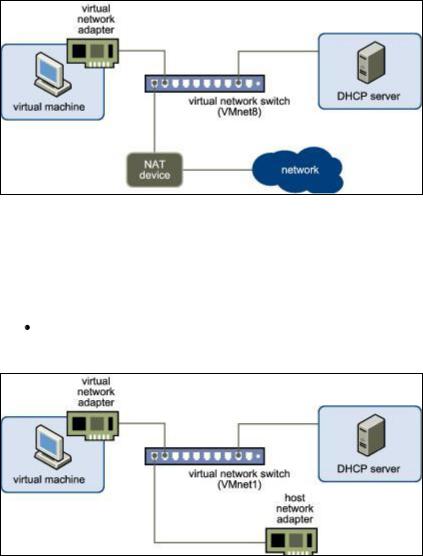
Рисунок 86. Схема сети, реализующей механизм NAT в VMWare Player
Суть механизма состоит в замене адреса источника (виртуальной машины) при прохождении пакета в одну сторону и обратной замене адреса назначения (реальной машины) в ответном пакете.
VMWare Network Adapter VMNet 1 (192.168.195.1/24) – предназначен для реализации механизма Host-only (доступ по сети только к реальной машине) (Рисунок 87)
Рисунок 87. Схема сети, реализующей механизм Host-only в VMWare Player
Особенностью этого режима работы сетевой подсистемы является невозможность непосредственного доступа из виртуальной машины за пределы виртуальной сети, и, в частности, в сеть Интернет.
Практические задания
Создание виртуальной машины в среде VMWare Palyer
Для запуска виртуальной машины VMBitrix необходимо установить VMWare Player и
скачать с сайта компании 1С-Битрикс (http://www.1c-bitrix.ru/download/vmbitrix.php#tab- VMserver-link) виртуальную машину VMBitrix (Рисунок 88).
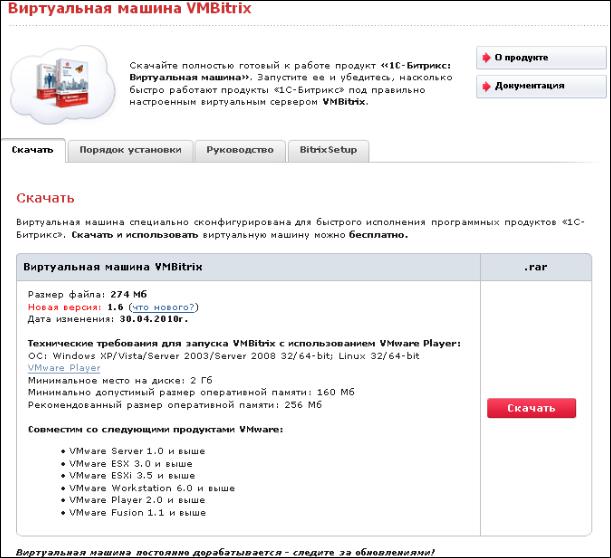
Рисунок 88. Дистрибутив виртуальной машины VMBitrix на сайте компании «1С-Битрикс»
Скачанный архив следует распаковать в любую папку, например,
С:\Bitrix\BitrixVirtualAppliance16\. Далее необходимо запустить VMWare Player (Рисунок 89).
В главном меню следует выбрать пункт File > Open a Virtual Machine, и в открывшемся диалоговом окне Open Virtual Machine указать путь к распакованному файлу виртуальной машины (Рисунок 90).

Рисунок 89. VMWare Player
Рисунок 90. Выбор файла виртуальной машины Bitrix

После выбора файла виртуальной машины в VMWare Player появится информация о загруженной виртуальной машине (Рисунок 91)
State – Powered Off (Состояние - выключена);
OS – Ubuntu (Операционная система - Ubuntu);
Version – Workstation 5.x virtual machine (виртуальная машина, созданная при помощи клиентских продуктов компании VMWare версии 5.х);
RAM – 256 Mb (Размер ОЗУ – 256 Мб).
Рисунок 91. Информация о загруженной виртуальной машине
Настройка сетевого адаптера виртуальной машины
Необходимо произвести настройку сетевого адаптера виртуальной машины. В рамках решаемой задачи необходимо будет получить доступ к дистрибутиву «1С-Битрикс: Управление сайтом», обновлениям и системе регистрации, расположенным на сайте компании «1С-Битрикс». Поэтому для виртуальной машины необходимо установить режим доступа к сети NAT и сконфигурировать ее сетевую подсистему для работы с сетью 192.168.20.0/24.
Для этого необходимо в VMWare Player в главном меню выбрать пункт Virtual Machine > Virtual Machine Settings. Откроется диалоговое окно Virtual Machine Settings (Рисунок 92).
